Aumentare il volume del microfono su Windows 10 può sembrare un’operazione di poco conto ma, in realtà, ha recentemente assunto un valore decisamente importante.
Con il diffondersi dello smart work e con le conseguenti video chiamate e videoconferenze, è diventato indispensabile essere dotati di webcam e microfoni all’altezza della situazione. Nello specifico, molti microfoni (siano essi integrati nel proprio portatile o esterni) si stanno mostrando non particolarmente funzionali.
Ogni tipologia di microfono infatti, ha un livello di volume base diverso e dunque, per alcuni utenti, potrebbero presentarsi volumi in uscita che lo rendono particolarmente difficile da ascoltare in fase di videoconferenza. Se ti riconosci in questi problemi e, in più occasione viene segnalato come il tuo volume sia particolarmente basso dalle persone con cui stai comunicando, questa breve guida fa per te.
Controlla le impostazioni di volume e microfono
Il primo passaggio da compiere è controllare il volume di uscita del microfono. Come accennato in precedenza, non tutti i microfoni sono configurati per offrire di default il volume massimo. Se altre persone si lamentano che la tua voce è troppo debole, la prima cosa da fare è controllare i settaggi che riguardano il volume del microfono.
Per fare questo controllo è necessario fare un clic con il tasto destro del mouse sull’icona presente sulla barra di Windows 10, in basso a destra. Essa si presenta come un altoparlante, con onde sonore che indicano i livelli di volume.
Il precedente clic permette l’apertura di un menu, all’interno del quale è necessario selezionare la voce Apri impostazioni audio. In tal modo, verrà visualizzata una nuova finestra con le impostazioni audio del computer in uso.
A questo punto è necessario scorrere la finestra fino a quando non si individua la voce Input. Qui, tramite a un menu a cascata è possibile selezionare il microfono da utilizzare per le conversazioni. Nel caso tu intenda utilizzare un microfono esterno, assicurati che esso sia selezionato. In alternativa, se stai utilizzando il microfono incorporato del tuo PC, dovrebbe essere già attivato di default.
Dopo aver selezionato il microfono corretto, è necessario cliccare su Proprietà dispositivo. Qui, è possibile aumentare il volume del microfono regolando il valore Volume. Spostare il dispositivo di scorrimento in modo che il volume del microfono sia al 100%.
Completata questa procedura, è buona abitudine provare il microfono per determinare se i livelli audio sono finalmente in linea con le proprie esigenze. Se il volume del microfono era già impostato al 100 percento o se la regolazione del volume non risolve il problema, puoi proseguire con la lettura di questa guida.

Come aumentare il volume del microfono oltre il massimo
Aumentare il volume del microfono su Windows 10 con la precedente procedura, a volte non basta. Se il volume del tuo microfono è ancora troppo basso, puoi provare ad aumentarne i livelli.
In tal senso, è necessario seguire nuovamente le istruzioni descritte sopra. Quando si giunge alla finestra che consente di regolare il livello di volume del microfono, fare clic su Ulteriori proprietà del dispositivo. In questo modo si aprirà una finestra con l’etichetta Proprietà microfono. Sulla stessa, fare clic sulla scheda Livelli.
Qui dovrebbero essere presenti due cursori, uno per il volume del microfono e uno chiamato Microphone Boost.
Qui il valore dovrebbe essere già impostato al massimo. Se per qualche motivo non lo è, puoi intervenire manualmente per rimediare. Il cursore Microphone Boost si trova direttamente sotto il cursore del volume. Questa voce può essere utilizzata per aumentare il volume di uscita del microfono di altri 30 decibel.
Un metodo alternativo tramite il Pannello di controllo
In alternativa, è possibile regolare il volume del microfono e aumentarne l’uscita tramite il Pannello di controllo.
Per fare ciò basta semplicemente Pannello di controllo nel campo di ricerca della barra delle applicazioni di Windows e fare clic su sul risultato ottenuto. Da lì, selezionare Hardware e suoni e Gestisci dispositivi audio.
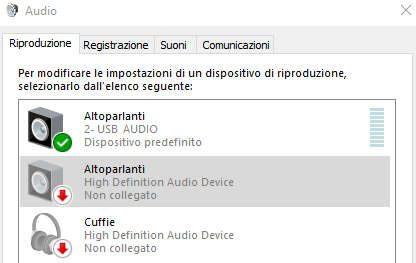
Qui è possibile vedere tutte le periferiche di input/output per quanto concerne l’audio del computer in uso. Tra di essi, ovviamente, figureranno sicuramente anche i microfoni (esterni o integrati) collegati al PC. Evidenziando il microfono in uso è possibile selezionare Proprietà. Questo aprirà una nuova finestra denominata Proprietà microfono.
Qui, selezionare la scheda Livelli. La nuova finestra dovrebbe presentarsi con due cursori: uno per il volume del microfono e uno per aumentarne l’output. Qui è possibile andare ad aumentare la capacità del microfono per quanto concerne la sensibilità in entrata.
Esegui lo strumento di risoluzione dei problemi
Alcuni utenti di Windows 10 hanno segnalato che l’opzione di potenziamento del microfono non è disponibile sui loro computer. Ciò è generalmente dovuto a una combinazione diversa di fattori.
Fortunatamente, ci sono alcuni semplici passaggi che si possono eseguire per provare e ripristinare l’accesso alle opzioni per aumentare il volume del microfono su Windows 10. Innanzitutto, prova a eseguire lo strumento di risoluzione dei problemi. Questa è una funzione automatizzata integrata in Windows 10 che permette di agire su problematiche di varia natura.
Per eseguire lo strumento di risoluzione dei problemi, è necessario aprire ancora una volta il Pannello di controllo.
Con il Pannello di controllo aperto, fare clic sull’opzione Visualizza per in alto a destra nella finestra. Si aprirà un menu a discesa.
Qui è possibile selezionare Icone grandi, per individuare meglio quella desiderata. Quindi, è necessario cercare l’icona Risoluzione dei problemi e fare clic su di essa.
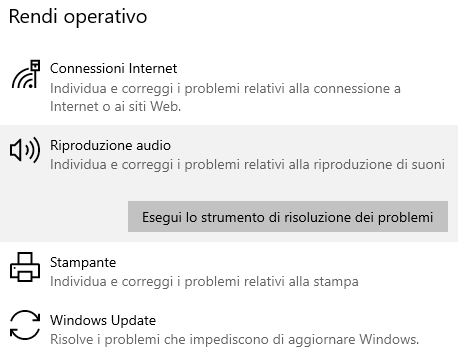
Individuare dunque la voce Hardware e suoni, fare clic su Risolvi i problemi di registrazione audio e lasciare che lo strumento di risoluzione dei problemi faccia il suo dovere.
Al termine, seguire i passaggi dei capitoli precedenti per vedere se le procedure sono finalmente disponibili.
Ovviamente, se il microfono è esterno e vi sono ancora problemi, il tutto potrebbe risultare collegato a qualche problema elettronico nella periferica stessa. In questo caso, soprattutto se il dispositivo è economico e non vale la pena cercare di ripristinarlo, consigliamo di sostituirlo. Nel caso di videoconferenze, per esempio, potrebbe essere una buona idea acquistare una delle migliori webcam tra le tante disponibili sul mercato, per avere sia un microfono che una telecamera di ottimo livello.













